資料介紹
描述
介紹
使用 Raspberry Pi 和 Arduino,我為我的自行車制作了一個速度計和跟蹤器,稱為“Bike Dashboard”,它在 OLED 顯示屏上顯示速度、日期和時間,還可以跟蹤自行車的路線。以下是有關如何制作自己的“自行車儀表板”的教程。本教程并不意味著完全遵循,我們鼓勵您進行自己的更改,以便它最適合您!!!
通過報告錯誤和建議升級來幫助改進項目。瀏覽源代碼并在此處做出貢獻。
背景
在 2021 年 4 月的春假期間,我使用 Arduino Nano、LCD 屏幕和 GPS制作了一個“自行車儀表板”(項目描述,Github Repo) 。我這樣做是為了在騎車時更安全地查看時間,而且我還想跟蹤我在沒有手機的情況下騎車的路線。我認為把我的自行車停下來檢查我的手機時間是不方便和危險的。除此之外,我還對騎自行車時查看速度感興趣。
然而,這種設計有很多問題:
- 因為 Arduino Nano 沒有太多內存,所以我無法在上面添加那么多功能。
- LCD 上的速度更新非常緩慢。
- 液晶屏幕非常大,引起了人們的注意。
- 即使它可以跟蹤,我也無法在地圖上查看它。由于這些問題,我想要一個新的設計。
這種設計
此自行車儀表板具有連接到 Arduino 的 Raspberry Pi Zero W。速度、日期和時間顯示在 OLED 和 LED 面板上。Raspberry Pi 可以更快地獲取數據,它還可以托管一個本地網站,在地圖上顯示您跟蹤的路線。
我之前的設計沒有用于 Bike Dashboard 的外殼,但這個設計包括一個基本的木箱。但是,您不必用木頭制作,我鼓勵您自己設計一個案例。
自行車儀表板分為 2 部分:中央部分和把手部分。中心部分是 Raspberry Pi 和 GPS 所在的位置,它處理大部分操作。這件和電池安裝在自行車的中心。手柄是顯示器和開始跟蹤的按鈕所在的位置。這塊安裝在自行車的右把手上,在那里我可以很容易地看到屏幕并按下按鈕。
我為 Bike Dashboard 添加了一個 LED 面板,以另一種方式顯示速度,我計劃用它實現其他功能。
?

如何制作自行車儀表板
所需零件
這些是您制作此項目可能需要購買的零件。根據您制作此項目的方式,您可以省略一些部分或獲取其他部分。
電子產品
- Raspberry Pi Zero W (此鏈接到套件)
- 面包板(如果您不想焊接,建議在焊接前進行測試)
硬件
這些是我使用的:
原理圖
如果您不想焊接,可以使用面包板。
我沒有設計定制 PCB,而是將所有這些組件焊接到原型 PCB 上。我以后可能會設計一個定制的PCB。焊接 LED 面板是可選的,因為那里顯示的所有信息都將顯示在 OLED 上。
外殼和安裝
本節僅顯示我為案例和安裝所做的工作。由于我們的自行車不同,您可能必須自己設計。
對于中心件和底座,我切割了 6 塊木頭,這樣它就可以包圍中心件電子設備和 PCB,我在木頭上切了一些孔,以便暴露端口和電線(USB 到 Arduino,USB 到移動電源,和 I2C 到 OLED)可能來自電子產品。
“盒子”被設計成兩部分,所以我可以把它們拆開:平底部分將連接到自行車上,頂部部分(其他 5 個部分粘在一起)將充當封閉電子設備的蓋子. 他們被擰在一起了。
對于支架,我切割了 3 塊木頭,它們會繞在自行車的上管上,然后將它們粘在一起。然后,我拿了兩個螺絲和兩個螺母,將“盒子”的底部連接到支架上。
手柄的過程大致相同。我剪了 5 塊來封裝手柄的電子設備,但我沒有制作第 6 塊放在上面,而是剪了一張透明的活頁紙并將其粘在上面,這樣我就可以看到顯示器了。
為了安裝它,我將它粘在前自行車反射器的安裝座上。我無法為中央部分執行此操作,因為上管比手柄大得多并且形狀不同。


軟件安裝
安裝過程中有兩個步驟:配置您的 Raspberry Pi 以使該軟件能夠正常工作,以及安裝該軟件。但是,在此之前:
如果您尚未安裝 Raspberry Pi 操作系統,請按照以下說明進行操作。確保安裝“Raspberry Pi OS(32 位)”而不是任何其他操作系統,因為它們可能不附帶 Python、cURL 或 git。
如果沒有安裝 Python 安裝:
sudo apt update
sudo apt install python3 idle3
如果您沒有安裝 cURL 安裝:
sudo apt update
sudo apt install curl
如果沒有安裝 Git 安裝:
sudo apt update
sudo apt install git
配置
吉特:
git config --global user.name "Your name"
git config --global user.email "your@email.com"
將“Your name”和“your@email.com”替換為您的實際姓名和電子郵件。
配置引腳:
1. 輸入sudo raspi-config
2. 進入“接口選項”并選擇I2C,然后選擇是。
3. 返回“界面選項”并選擇Serial Port。當它詢問時Would you like a login shell to be accessible over serial?,選擇否。然后它會詢問,Would you like the serial port hardware to be enabled?然后選擇是。
4. 單擊完成。
5. 重啟樹莓派:sudo reboot
安裝
在安裝之前,確保所有東西都連接到 Raspberry Pi 上。查看原理圖部分以了解如何連接 Raspberry Pi。
運行此命令,最好在您的主(~或/home/pi)文件夾中。
curl -sO https://raw.githubusercontent.com/jonyboi396825/BikeDashboardPlus/master/install.bash
運行此程序后,您將必須弄清楚您的 Arduino 的串行端口。鍵入ls -l /dev以查看所有串行端口。Arduino 的端口應該是ttyUSB*或ttyACM*。檢查 Arduino 位于哪個端口的最佳方法是插入 Arduino,記下是ttyUSB*或的端口ttyACM*,然后拔下 Arduino,看看哪些端口消失了。那個端口就是Arduino。
獲取到串口的路徑(例如/dev/ttyUSB0或/dev/ttyACM0)后,輸入以下命令:
bash install.bash /dev/port
替換/dev/port為串口的實際路徑。安裝過程在 Raspberry Pi 4 上大約需要 1-2 分鐘,在 Raspberry Pi Zero 上大約需要 8-10 分鐘。
2. 備份/etc/rc.local:
sudo cp /etc/rc.local /etc/rc_backup.local
3.編輯/etc/rc.local:
-
類型
sudo nano /etc/rc.local
-
向下滾動。在.
su pi -c "bash /path/to/BikeDashboardPlus/run.bash" &之前輸入exit 0。您可以通過鍵入來查看路徑是什么cat ~/BikeDashboardPlus.txt。確保添加 & 符號,否則 Pi 將無法啟動。此行將使 Raspberry Pi 在啟動時運行程序。以用戶su pi -c身份運行程序,pi以便您稍后可以訪問程序中的文件。
- 保存并退出:按 ^X (Control-X),然后按 Y,然后輸入。
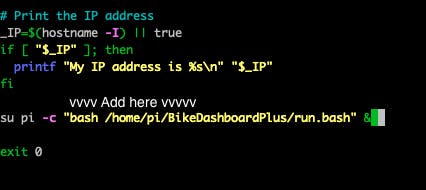
不要鍵入“ vvvv Add here vvvvv". 那只是為了顯示在哪里添加行。
4. 重啟 pi:sudo reboot
從現在開始,該程序應該在您啟動 Raspberry Pi 后運行。
禁用
這可以防止程序在您啟動 Raspberry Pi 時運行。
-
類型
sudo nano /etc/rc.local
- 刪除安裝時添加的行(如上圖所示)。
- 保存并退出:按 ^X (Control-X),然后按 Y,然后輸入。
-
重啟樹莓派:
sudo reboot。
要重新啟用它,只需/etc/rc.local在同一位置鍵入該行。
卸載
- 禁用程序(參見“禁用”)
-
cd進入您安裝 BikeDashboardPlus 的目錄。
-
您可以通過鍵入檢查
cat ~/BikeDashboardPlus.txt
3. 鍵入rm -rf BikeDashboardPlus以刪除文件夾及其所有內容。
4.類型rm ~/BikeDashboardPlus.txt
5.重啟樹莓派:sudo reboot
用法
自行車儀表板有 2 種模式:自行車模式和服務器模式。自行車模式是您在騎自行車時設置的模式。OLED顯示屏將顯示時間、速度等,您可以跟蹤您的路線。服務器模式設置服務器,您可以在其中配置自行車儀表板并查看跟蹤路線的地圖。
要打開 Bike Dashboard,請打開 Raspberry Pi 電源并等待 30 秒到 1 分鐘以使其啟動。
要關閉它,請按下中央單元上的按鈕 2(連接到 RPi 上 BCM 引腳 18 的按鈕)。
自行車模式
自行車儀表板在啟動時會自動進入自行車模式。
顯示一些設置文本后,OLED 將顯示您將在自行車模式下看到的內容。此圖將顯示 OLED 上顯示的每個組件所代表的內容:
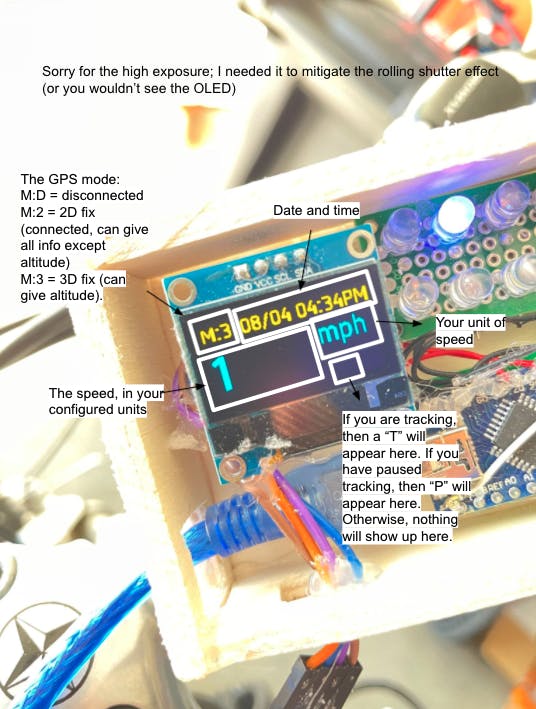
這是 LED 面板上 LED 的編號方式:

工作原理:如果配置“LED”為 0,則 LED n (在面板上)會在您行駛n mph、km/h 或 m/s 時亮起。如果“LED”設置為 1,則當您以n mph、km/h 或 m/s 行駛時, LED n/2將亮起。
要開始跟蹤,請按下連接到 Arduino Nano 上引腳 D4 的按鈕。Arduino 上的綠色 LED 會亮起,并且 OLED 顯示屏的右下角會出現一個“T”,表示您當前正在跟蹤。請注意,如果您斷開連接,即紅色 LED 亮起或 OLED 上顯示“M:D”,則無法進行跟蹤。
一旦您開始跟蹤,它將立即寫入一個新的跟蹤文件。如果您不小心開始了此操作,請不要擔心,您可以稍后將其刪除。
要暫停跟蹤,請按下連接到 Arduino 上引腳 D5 的按鈕。您已暫停的指示燈是綠色 LED 閃爍而不是一直亮著,并且 OLED 在右下角顯示“P”。要恢復,請按相同的按鈕。
要結束跟蹤,請按與開始跟蹤時按下的按鈕相同的按鈕。綠色 LED 將關閉,并且 OLED 的右下角應該沒有任何顯示。
服務器模式
要從自行車模式進入服務器模式,您需要將其關閉并重新打開。為此,請按下中央單元上的按鈕 2(連接到 RPi 上 BCM 引腳 18 的按鈕)。
當“設置”屏幕出現在 OLED 上時,按住中央單元上的按鈕 1(連接到 RPi 上 BCM 引腳 17 的那個)。當“服務器模式”屏幕出現時,您處于服務器模式,并且 Raspberry Pi 正在您的網絡上托管一個網站。請注意,如果沒有互聯網連接,服務器模式將失敗并進入自行車模式。
轉到 OLED 上顯示的網站。
在主頁上,您應該會看到這個(版本號會有所不同):
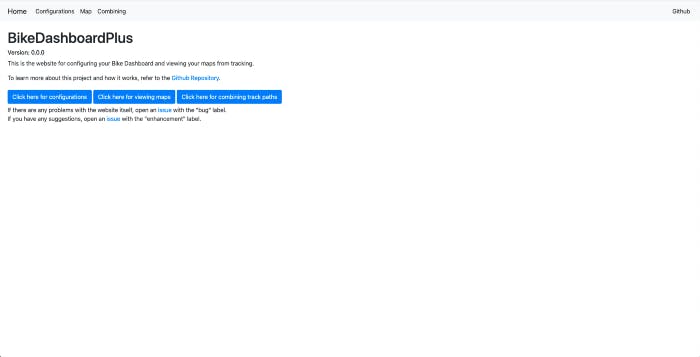
有3個選項:配置頁面、地圖頁面和組合頁面。我將介紹每個人所做的事情。
配置
配置頁面應如下所示:
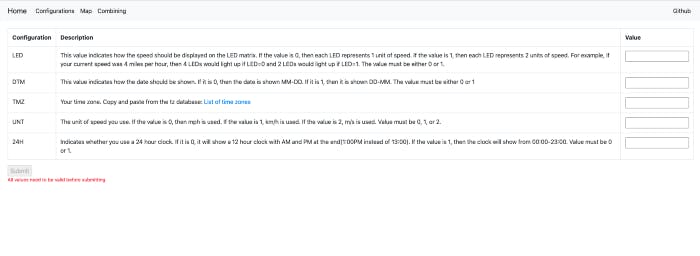
它是一個表格,顯示了所有配置、它們的含義以及您必須輸入的值。您必須將該值輸入到表格右列的文本框中。
對于時區,您應該從鏈接中的列表中復制和粘貼,而不是輸入它,因為您必須像在表格中一樣輸入它。
最后點擊提交。
地圖
如果您沒有任何軌跡文件,您應該無法在地圖頁面上看到任何內容。如果這樣做,鏈接名稱將類似于:
Started tracking at:
當你點擊它時,它應該是這樣的:
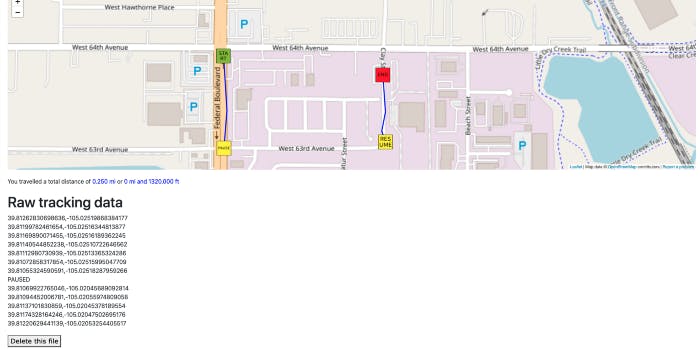
(別擔心,我不住在這里。)
如果您看到一條建議您刪除文件的消息,則說明在寫入/讀取跟蹤文件時出現了一些錯誤,您應該將其刪除。
數據不應該像從谷歌地圖復制的那樣精確。
在地圖上,您應該能夠看到您的路線。有一個開始標記、一個結束標記和多個暫停/恢復標記,具體取決于您暫停的位置。
在地圖的底部,您應該會看到您已經走了多遠,具體取決于您的“UNT”配置。
- 如果“UNT”為 0 (mph),則以英里和英尺顯示
- 如果“UNT”為 1 (km/h) 或 2 (m/s),則以公里和米為單位顯示
如果您不小心開始跟蹤并且想要刪除文件,請按頁面底部的“刪除此文件”。
故障排除
如果我的程序總是退出怎么辦?
如果程序在進入自行車模式之前退出,并且您的 OLED 和 Arduino 都已連接,則可能是port文件中 Arduino 的端口錯誤。
如果發生這種情況,ssh請進入您的 Pi,然后轉到此處并在“安裝”下查看您的 Arduino 連接到哪個串行端口。之后,輸入
nano raspberrypi/port
然后將文件中的端口更改為Arduino的新端口。然后保存并關閉文件(按 ^X,然后按 Y,然后輸入)。
如果我的 Arduino 或 OLED 斷開連接怎么辦?
如果您的 Arduino 斷開連接,OLED 應顯示以“哦,不!”開頭的內容。
重新連接您的 Arduino,等待約 5 秒,然后按下按鈕 1(連接到 RPi 上 BCM 引腳 17 的按鈕)。如果仍然顯示“Oh no!”,則嘗試斷開 Arduino 并重新連接,等待約 15 秒,然后按下按鈕 1。如果問題仍然存在,請嘗試將其關閉并重新啟動,確保Arduino 已連接。如果它仍然發生,請轉到“如果我的程序總是退出怎么辦?”。
如果您的 OLED 斷開連接,它應該是一個空白屏幕,或者 OLED 上的時間與實際時間不匹配,并且 Arduino 上的 TX 和 RX LED 沒有快速閃爍。
嘗試按下按鈕 1 重新啟動您的 OLED。如果它再次快速斷開連接,請嘗試拔下 OLED 并重新插入。如果問題仍然存在,請重新啟動您的 Pi 并確保 OLED 已連接。
結合
如果您的 GPS 在跟蹤時斷開連接,而您不得不重新開始跟蹤,導致 2 個或更多單獨的跟蹤文件,您可以在“合并”頁面中將它們合并。但是,在地圖上,它將指示您在一個跟蹤文件的末尾暫停并在下一個跟蹤文件的開頭恢復,而不是在兩者之間繪制一條連續的線。
請注意,您不能在合并文件后將它們分開。
按要合并文件的順序單擊復選框。您將在下面看到文件編號的順序,以便您確認您的選擇。
單擊提交以合并文件。
關機
按下連接到 BCM 引腳 18 的按鈕以關閉 Pi。
結論
您不必完全按照本教程進行操作,因為這只涵蓋了對我有用的內容。我鼓勵您修改代碼并找到自己的方式來制作和安裝外殼,以便它適合您。
- 基于Arduino UNO的自行車里程表和車速表 1次下載
- 使用粒子光子跟蹤自行車運動
- 使用簧片開關確定自行車速度的項目
- PCB制作的自行車交通轉向燈
- 電動自行車充電樁介紹 14次下載
- 高配版自平衡自行車原理圖下載 0次下載
- 電動自行車通用智能充電器的設計.
- 鋰離子電池在電動自行車上的應用 20次下載
- 基于單片機的自行車測速系統仿真 80次下載
- 51單片機測量自行車速度 18次下載
- 電動自行車電路圖
- APPLICATIONS電動自行車
- 電動自行車解決方案
- 自行車仿真器力反饋技術的研究
- 數字式自行車車速表電路及制作
- 關于電動自行車易著火 322次閱讀
- 自動自行車燈電路原理圖講解 1797次閱讀
- MPF42791 在電動自行車中的應用 717次閱讀
- 為電動自行車設計高效的動力系統 1409次閱讀
- 使用廉價組件的電子自行車定向燈電路 1412次閱讀
- 自行車騎行指示燈電路圖解析 6719次閱讀
- 電動自行車控制器的分類及失效原因分析 6630次閱讀
- 自給自足!如何制作一個自發電的自行車燈? 2w次閱讀
- 如何制作一個自行車輪胎的防滑裝置? 7782次閱讀
- 鋰電池電動自行車有什么優缺點_鋰電池電動自行車價格多少 6.6w次閱讀
- 電動自行車鋰電池組保護電路設計 6927次閱讀
- 自制電動自行車快速充電器 1w次閱讀
- 單片機設計:簡易的自行車里程表 6175次閱讀
- 電動自行車控制器的技術原理解析 2972次閱讀
- 自行車回安全光柵電路-Bicycle back Safety 3993次閱讀
下載排行
本周
- 1山景DSP芯片AP8248A2數據手冊
- 1.06 MB | 532次下載 | 免費
- 2RK3399完整板原理圖(支持平板,盒子VR)
- 3.28 MB | 339次下載 | 免費
- 3TC358743XBG評估板參考手冊
- 1.36 MB | 330次下載 | 免費
- 4DFM軟件使用教程
- 0.84 MB | 295次下載 | 免費
- 5元宇宙深度解析—未來的未來-風口還是泡沫
- 6.40 MB | 227次下載 | 免費
- 6迪文DGUS開發指南
- 31.67 MB | 194次下載 | 免費
- 7元宇宙底層硬件系列報告
- 13.42 MB | 182次下載 | 免費
- 8FP5207XR-G1中文應用手冊
- 1.09 MB | 178次下載 | 免費
本月
- 1OrCAD10.5下載OrCAD10.5中文版軟件
- 0.00 MB | 234315次下載 | 免費
- 2555集成電路應用800例(新編版)
- 0.00 MB | 33566次下載 | 免費
- 3接口電路圖大全
- 未知 | 30323次下載 | 免費
- 4開關電源設計實例指南
- 未知 | 21549次下載 | 免費
- 5電氣工程師手冊免費下載(新編第二版pdf電子書)
- 0.00 MB | 15349次下載 | 免費
- 6數字電路基礎pdf(下載)
- 未知 | 13750次下載 | 免費
- 7電子制作實例集錦 下載
- 未知 | 8113次下載 | 免費
- 8《LED驅動電路設計》 溫德爾著
- 0.00 MB | 6656次下載 | 免費
總榜
- 1matlab軟件下載入口
- 未知 | 935054次下載 | 免費
- 2protel99se軟件下載(可英文版轉中文版)
- 78.1 MB | 537798次下載 | 免費
- 3MATLAB 7.1 下載 (含軟件介紹)
- 未知 | 420027次下載 | 免費
- 4OrCAD10.5下載OrCAD10.5中文版軟件
- 0.00 MB | 234315次下載 | 免費
- 5Altium DXP2002下載入口
- 未知 | 233046次下載 | 免費
- 6電路仿真軟件multisim 10.0免費下載
- 340992 | 191187次下載 | 免費
- 7十天學會AVR單片機與C語言視頻教程 下載
- 158M | 183279次下載 | 免費
- 8proe5.0野火版下載(中文版免費下載)
- 未知 | 138040次下載 | 免費
 電子發燒友App
電子發燒友App

















 創作
創作 發文章
發文章 發帖
發帖  提問
提問  發資料
發資料 發視頻
發視頻 上傳資料賺積分
上傳資料賺積分









評論